Manuelle Einrichtung von Lernpfaden für mehrsprachig
Microsoft 365-Lernpfade bieten eine manuelle Einrichtung für Organisationen, die Unterstützung für eines der folgenden Szenarien benötigen:
Ihre Organisation verfügt über eine etablierte moderne SharePoint Online-Kommunikationswebsite für Schulungen, und Sie möchten dieser Website Lernpfade hinzufügen. In diesem Szenario wurde das Lernpfade-Webpart auf der Website nicht eingerichtet.
Sie möchten Lernpfade für mehrsprachigen Support auf einer der SharePoint-Kommunikationswebsites Ihrer Organisation installieren. Die Website verfügt über eine Standardsprache, die nicht Englisch ist und eine der Sprachen ist, die von Lernpfaden unterstützt werden. Hier sind die Sprachen, die von Lernpfaden unterstützt werden:
Englisch
Chinesisch (vereinfacht)
Französisch
Deutsch
Italienisch (Italien)
Japanisch (Japan)
Portugiesisch (Brasilien)
Russisch (Russisch)
Spanisch
Für die manuelle Einrichtung von Lernpfaden ist die Arbeit mit Windows PowerShell und der SharePoint Online-Verwaltungsshell erforderlich. Hier ist eine Übersicht über die Schritte für die manuelle Einrichtung von Lernpfaden:
- Überprüfen Sie, ob Sie alle Voraussetzungen erfüllt haben.
- Überprüfen Sie die Standardspracheinstellungen für Ihre Website. Wenn OK, fahren Sie mit der manuellen Installation fort. Wenn Sie eine andere Standardspracheneinstellung benötigen, müssen Sie eine neue Website erstellen.
- Installieren Sie die Datei customlearning.sppkg in Ihrem SharePoint-Mandanten-App-Katalog.
- Bereitstellen/Identifizieren einer modernen Kommunikationswebsite, die als Ihre Microsoft 365-Lernpfade-Startseite fungiert.
- Führen Sie ein PowerShell-Skript aus, das Ihren Mandanten mit den Artefakten konfiguriert, von denen Lernpfade abhängen.
- Navigieren Sie zur Websiteseite CustomLearningAdmin.aspx, um das Administratorwebpart zu laden, um die Konfiguration für benutzerdefinierte Inhalte zu initialisieren.
Voraussetzungen
Um eine erfolgreiche manuelle Einrichtung des Lernpfade-Webparts sicherzustellen, müssen die folgenden Voraussetzungen erfüllt sein.
- Sie müssen den mandantenweiten App-Katalog eingerichtet und konfiguriert haben. Weitere Informationen finden Sie unter "Einrichten Ihres Office 365 Mandanten", und folgen Sie dem Websiteabschnitt "App-Katalog erstellen".
- Wenn Ihr mandantenweiter App-Katalog bereits bereitgestellt wurde, benötigen Sie Zugriff auf ein Konto, das über Die Rechte zum Hochladen eines Pakets verfügt. Im Allgemeinen verfügt dieses Konto über eine SharePoint-Administratorrolle.
- Wenn ein Konto mit dieser Rolle nicht funktioniert, wechseln Sie zum SharePoint Admin Center, suchen Sie die Websitesammlungsadministratoren für die App-Katalog-Websitesammlung, und melden Sie sich entweder als einer der Websitesammlungsadministratoren an, oder fügen Sie das SharePoint-Administratorkonto hinzu, das den Websitesammlungsadministratoren nicht erfolgreich war.
- Sie benötigen auch Zugriff auf ein Konto, bei dem es sich um ein SharePoint-Mandanten-Admin handelt.
Schritt 1 – Überprüfen der Spracheinstellungen
Überprüfen Sie als ersten Schritt des manuellen Installationsvorgangs die Spracheinstellungen Ihrer Website. Hier sind die möglichen Optionen:
Option 1 – Sie möchten keinen mehrsprachigen Support
Wenn Sie keine mehrsprachige Unterstützung für Ihre Website benötigen, stellen Sie sicher, dass sie deaktiviert ist.
- Wählen Sie auf der SharePoint-Kommunikationswebsite einstellungen>Websiteinformationen>Anzeigen aller Websiteeinstellungen>Spracheinstellungen.
- Legen Sie die Option " Seiten und Nachrichten aktivieren" für die Übersetzung in mehrere Sprachen auf "Aus" fest.
- Klicken Sie auf Speichern.
- Fahren Sie mit Schritt 2 fort.
Option 2 : Sie möchten mehrsprachigen Support und sind mit der Standardsprache in Ordnung
Eine SharePoint-Kommunikationswebsite verfügt über eine Standardsprache. Die Standardsprache bestimmt die Sprache, in der Sie Lernpfade anzeigen, einschließlich der Verwaltungsseite für Lernpfade. Die Standardspracheneinstellung wird bei der ersten Erstellung der Website festgelegt und kann danach nicht mehr geändert werden. Bevor Sie mit der manuellen Einrichtung fortfahren, stellen Sie sicher, dass Sie mit der Standardsprache der Zielwebsite in Ordnung sind.
- Wählen Sie auf der SharePoint-Kommunikationswebsite einstellungen>Websiteinformationen>Anzeigen aller Websiteeinstellungen>Spracheinstellungen.
- Legen Sie fest , dass die Option "Seiten und Nachrichten aktivieren" in mehrere Sprachen übersetzt werden soll , auf "Ein" umschalten.
- Wenn Sie mit der Sprache in Ordnung sind, die oben in der Liste unter "Sprache" angezeigt wird, können Sie weitere Sprachen hinzufügen und dann auf "Speichern" klicken. Fahren Sie mit Schritt 2 fort.
- Wenn Sie eine andere Standardsprache als die für die Website ausgewählte verwenden möchten, müssen Sie eine neue SharePoint-Kommunikationswebsite mit der gewünschten Sprache erstellen. Fahren Sie mit Option 3 fort.
Option Nr. 3 – Sie möchten mehrsprachige Unterstützung, aber eine andere Standardsprache für die Website
Mit dieser Option erstellen Sie eine neue SharePoint Online-Kommunikationswebsite mit der gewünschten Standardsprache, und legen dann die Spracheinstellungen für die Website fest.
- Informationen zum Erstellen einer neuen SharePoint-Kommunikationswebsite finden Sie unter Erstellen einer Kommunikationswebsite in SharePoint Online. Achten Sie beim Erstellen der Website darauf, die Sprache auf die Standardsprache festzulegen, die Sie für Lernpfade benötigen.
- Wählen Sie auf der von Ihnen erstellten Website "Einstellungen>" "Websiteinformationen>" aus. Alle Websiteeinstellungen> anzeigenSpracheinstellungen.
- Legen Sie fest , dass die Option "Seiten und Nachrichten aktivieren" in mehrere Sprachen übersetzt werden soll , auf "Ein" umschalten.
- Fügen Sie bei Bedarf weitere Sprachen hinzu, und klicken Sie dann auf "Speichern".
- Fahren Sie mit Schritt 2 fort.
! [Hinweis] Wenn Sie benutzerdefinierte Inhalte von einer Website zu einer neu erstellten Website migrieren müssen, lesen Sie den Abschnitt "Benutzerdefinierten Inhalt migrieren" weiter unten in diesem Dokument.
Schritt 2: Abrufen des Webpartpakets und des Setupskripts von GitHub
Im Rahmen des Setupprozesses benötigen Sie das Microsoft 365-Lernpfade-Webpartpaket und das PowerShell-Setupskript.
- Wechseln Sie zum GitHub-Repository für Lernpfade.
- Klicken Sie auf "Herunterladen ", um das Webpartpaket und das Skript auf einem lokalen Laufwerk zu speichern. Sie verwenden das Skript und das Webpartpaket in späteren Schritten dieses Prozesses.
Schritt 2: Hochladen des Webparts in den Mandanten-App-Katalog
Um Microsoft 365-Lernpfade einzurichten, laden Sie die Datei customlearning.sppkg in den mandantenweiten App-Katalog hoch und stellen sie bereit. Ausführliche Anweisungen zum Hinzufügen einer App zum App-Katalog finden Sie unter Verwenden des App-Katalogs, um benutzerdefinierte Geschäfts-Apps für Ihre SharePoint Online-Umgebung verfügbar zu machen .
Schritt 3: Bereitstellen/Identifizieren einer modernen Kommunikationswebsite
Identifizieren Sie entweder eine vorhandene SharePoint-Kommunikationswebsite, oder stellen Sie eine neue in Ihrem SharePoint Online-Mandanten bereit. Weitere Informationen zum Bereitstellen einer Kommunikationswebsite finden Sie unter Erstellen einer Kommunikationswebsite in SharePoint Online , und führen Sie die Schritte zum Erstellen einer Kommunikationswebsite aus.
Schritt 4: Hinzufügen der Microsoft 365-Lernpfade-App zur Website
- Klicken Sie auf der SharePoint-Website auf das Menü "System" und dann auf "App hinzufügen".
- Klicken Sie unter "Apps" auf "Aus Ihrer Organisation", und klicken Sie dann auf Lernpfade für Office 365.
Schritt 5 : Festlegen von Berechtigungen für die Website
Stellen Sie sicher, dass die folgenden Berechtigungen für die Website festgelegt sind:
- Websitesammlungsadministrator oder Teil der Gruppe "Besitzer" – Berechtigungen, die zum Initialisieren des CustomConfig-Listenelements erforderlich sind, das Lernpfade für die erste Verwendung einrichtet.
- Mitgliedergruppe – Erforderliche Berechtigungen zum Verwalten von Lernpfaden, einschließlich Ausblenden und Anzeigen von Inhalten und Verwalten von benutzerdefinierten Wiedergabelisten
- Gruppe "Besucher " – Berechtigungen, die zum Anzeigen von Websiteinhalten erforderlich sind.
Schritt 6: Ausführen des PowerShell-Konfigurationsskripts
Ein PowerShell-Skript CustomLearningConfiguration.ps1 ist enthalten, das Sie ausführen müssen, um drei Mandanteneigenschaften zu erstellen, die von der Lösung verwendet werden. Darüber hinaus erstellt das Skript zwei einzelne App-Seiten in der Bibliothek für Websiteseiten, um die Administrator- und Benutzerwebparts an einem bekannten Speicherort zu hosten.
- Wenn Sie die SharePoint Online-Verwaltungsshell noch nicht heruntergeladen haben, laden Sie sie jetzt herunter. Siehe Download der SharePoint Online-Verwaltungsshell.
- Möglicherweise müssen Sie eine PowerShell-Ausführungsrichtlinie festlegen, um das Skript auszuführen. Weitere Informationen finden Sie unter "Ausführungsrichtlinien".
- Führen Sie das Skript aus
CustomLearningConfiguration.ps1. Zusätzlich zu Ihren Mandanten-Admin-Anmeldeinformationen werden Sie vom Skript aufgefordert, Ihren Mandantennamen und Den Websitenamen einzugeben. In Anbetracht des folgenden Beispiels für Ihre Website-URL isthttps://contoso.sharepoint.com/sites/O365CLdercontosoName des Mandanten undO365CLder Websitename.
Deaktivieren der Telemetriesammlung
Teil dieser Lösung ist die anonyme Telemetrie-Tracking-Opt-In, die standardmäßig aktiviert ist. Wenn Sie eine manuelle Installation durchführen und die Telemetrienachverfolgung deaktivieren möchten, ändern Sie das CustomlearningConfiguration.ps1 Skript, um die $optInTelemetry Variable auf $false festzulegen, und führen Sie das Skript aus.
Überprüfen des Bereitstellungserfolgs und Initialisieren der CustomConfig-Liste
Nachdem das PowerShell-Skript erfolgreich ausgeführt wurde, navigieren Sie zur Website, initialisieren das CustomConfig-Listenelement , das Lernpfade für die erste Verwendung einrichtet, und überprüfen, ob die Website funktioniert.
- Gehen Sie zu
<YOUR-SITE-COLLECTION-URL>/SitePages/CustomLearningAdmin.aspx. Wenn Sie CustomLearningAdmin. aspx öffnen, wird das Listenelement CustomConfig initialisiert, das die Lernpfade für die erste Verwendung einrichtet. Sie sollten eine Seite sehen, die wie folgt aussieht:
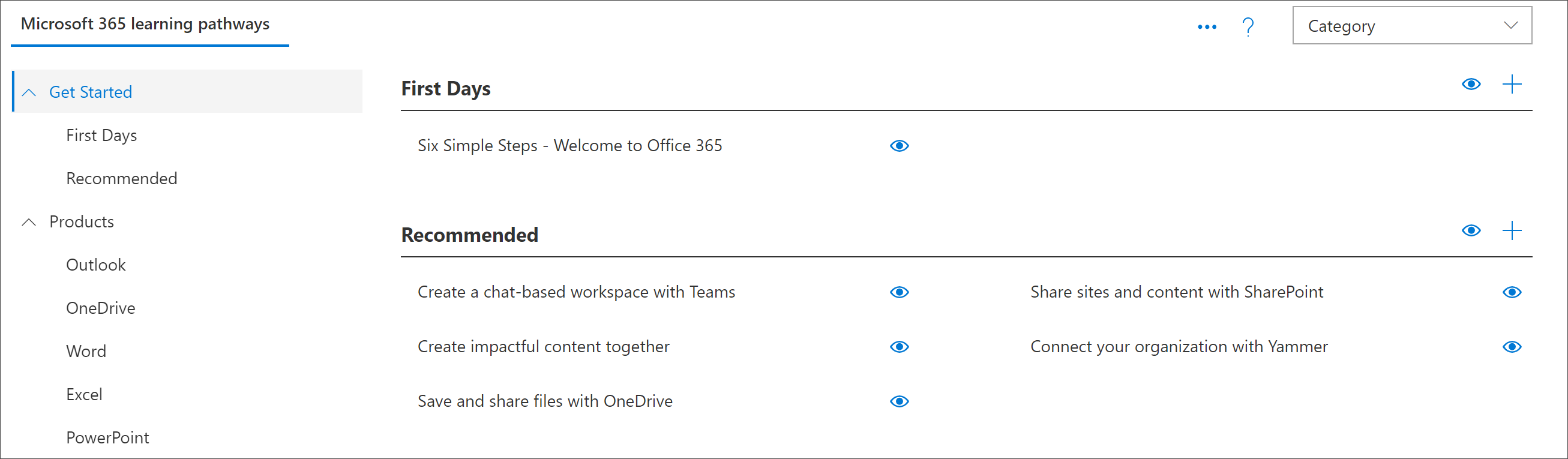
Hinzufügen von Besitzern zur Website
Da der Mandant Admin, ist es unwahrscheinlich, dass Sie die Person sein werden, die die Website anpasst, daher müssen Sie der Website einige Besitzer zuweisen. Besitzer verfügen über Administratorrechte für die Website, sodass sie Websiteseiten ändern und die Website umbenennen können. Sie haben auch die Möglichkeit, über das Lernpfade-Webpart bereitgestellte Inhalte auszublenden und anzuzeigen. Darüber hinaus haben sie die Möglichkeit, benutzerdefinierte Wiedergabelisten zu erstellen und sie benutzerdefinierten Unterkategorien zuzuweisen.
- Klicken Sie im Menü "SharePoint-Einstellungen" auf "Websiteberechtigungen".
- Klicken Sie auf "Erweiterte Berechtigungseinstellungen".
- Klicken Sie auf Lernpfade für Office 365 Besitzer.
- Klicken Sie auf "Neue>Benutzer hinzufügen" zu dieser Gruppe, und fügen Sie dann die Personen hinzu, die Besitzer sein sollen.
- Fügen Sie in der Nachricht "Freigeben" einen Link zu "Website erkunden" hinzu, und klicken Sie dann auf "Freigeben".
Migrieren benutzerdefinierter Inhalte
Nachdem Sie Ihre Lernpfade-Website anhand der oben beschriebenen Schritte wieder eingerichtet haben, müssen Sie den Inhalt Ihrer Listen CustomPlaylists und CustomAssets verschieben. Sie können optional auch die tatsächlichen benutzerdefinierten Seiten, aus denen sich Ihre benutzerdefinierten Objekte zusammensetzen, verschieben, wenn sie in der bestehenden Lernpfade-Website vorhanden sind und Sie beabsichtigen, sie zu löschen. Die Aufgabe kann schwierig sein, da für alle Elemente in der Liste " CustomPlaylists " die ID des Listenelements in der Liste "CustomAssets " im JSONData-Feld jedes Wiedergabelistenelements begraben ist. Es reicht also nicht aus, den Inhalt der Liste " CustomPlaylists " von einer Website auf die andere zu verschieben. Außerdem enthält die Liste CustomAssets die absolute URL für die Seite des benutzerdefinierten Objekts im Feld "JSONData" des Listenelements. Wenn die Objekte nicht verschoben werden und die Website nicht umbenannt (also die absolute URL der Seite des Objekts geändert) wird, kann CustomAssets beibehalten werden. Sie müssen die Einträge aber manuell korrigieren. Angesichts der Komplexität dieser Art von Migration sollten Sie erwägen, einen unserer Lernpfade-Partner in Anspruch zu nehmen, um Ihnen bei der Durchführung dieses Übergangs zu helfen.
Nächste Schritte
- Siehe Anpassen von Lernpfaden.
- Siehe Websiteseiten übersetzen.